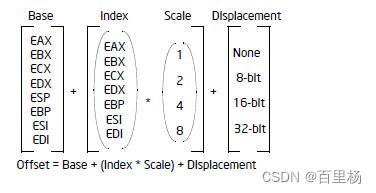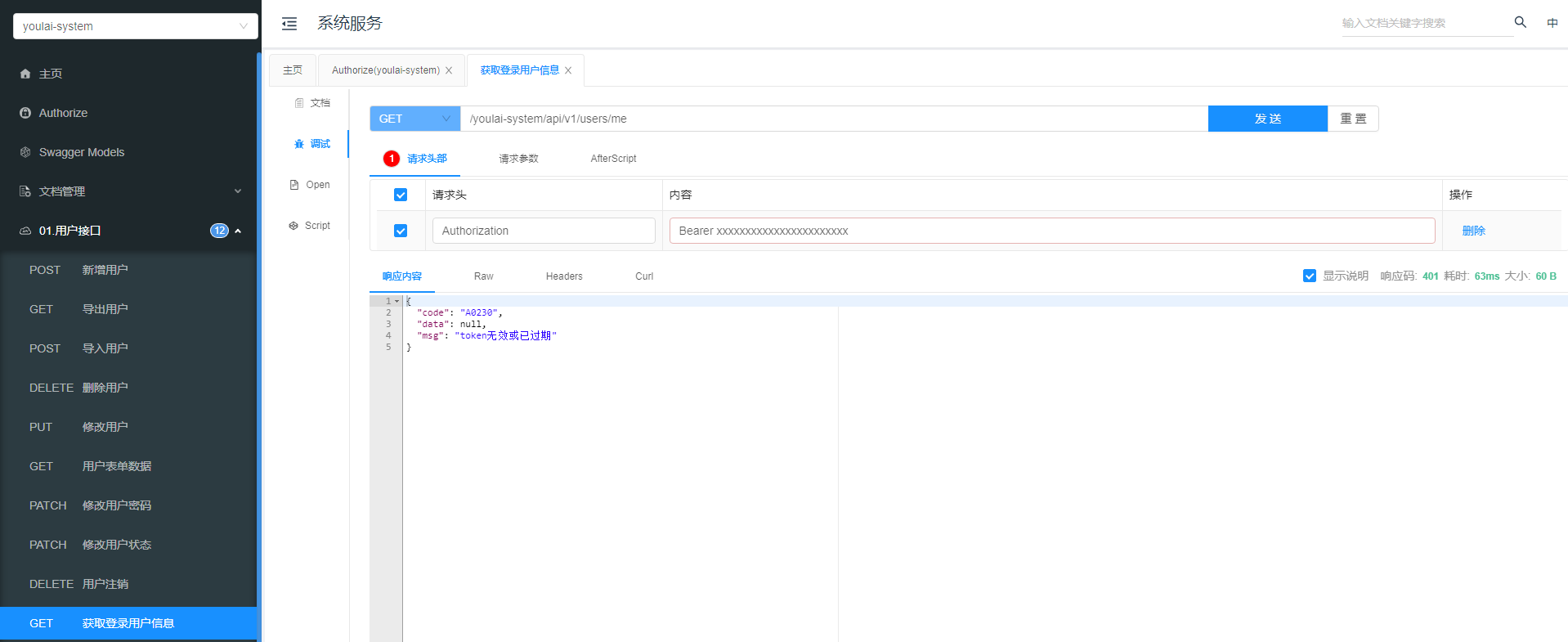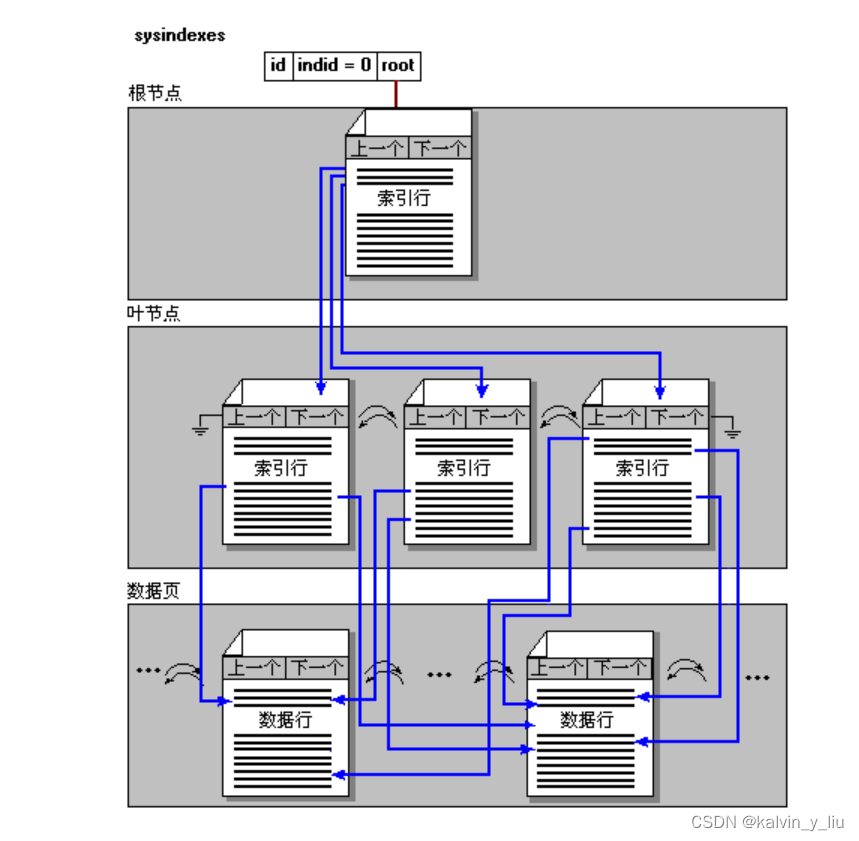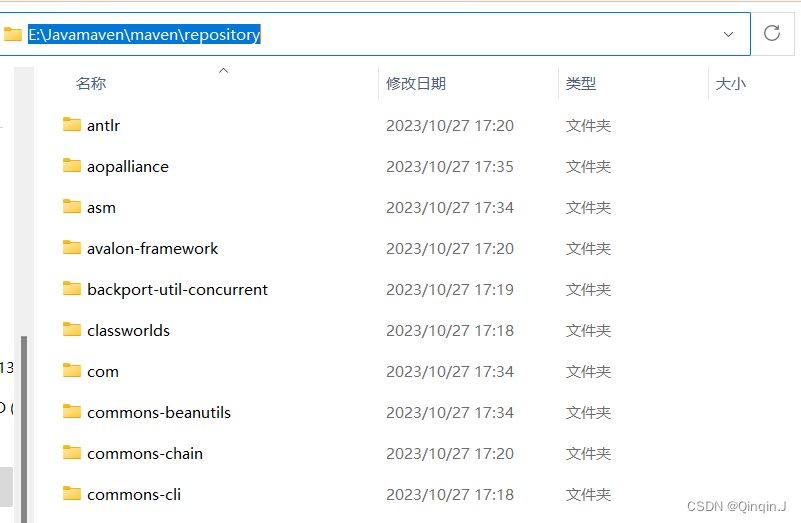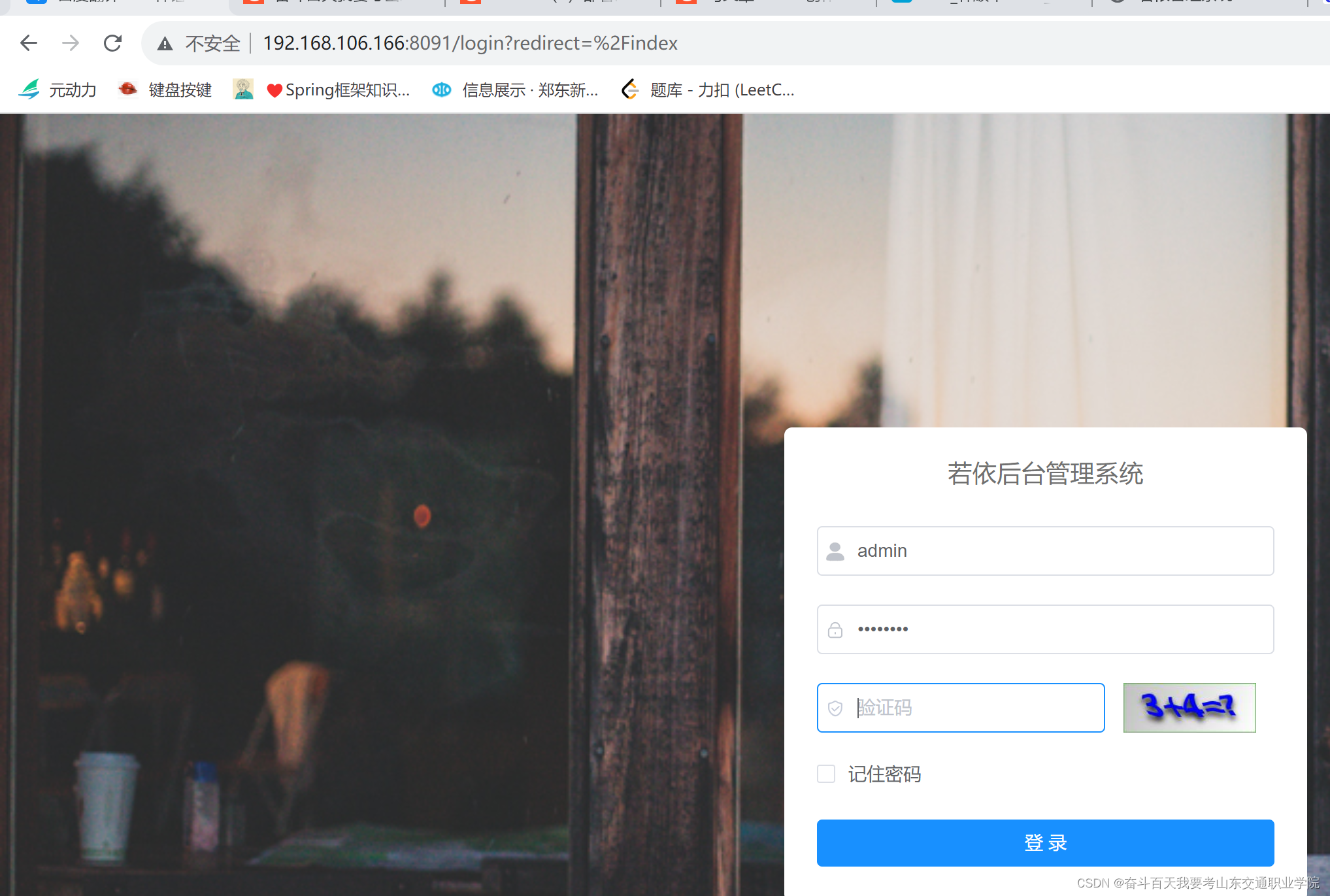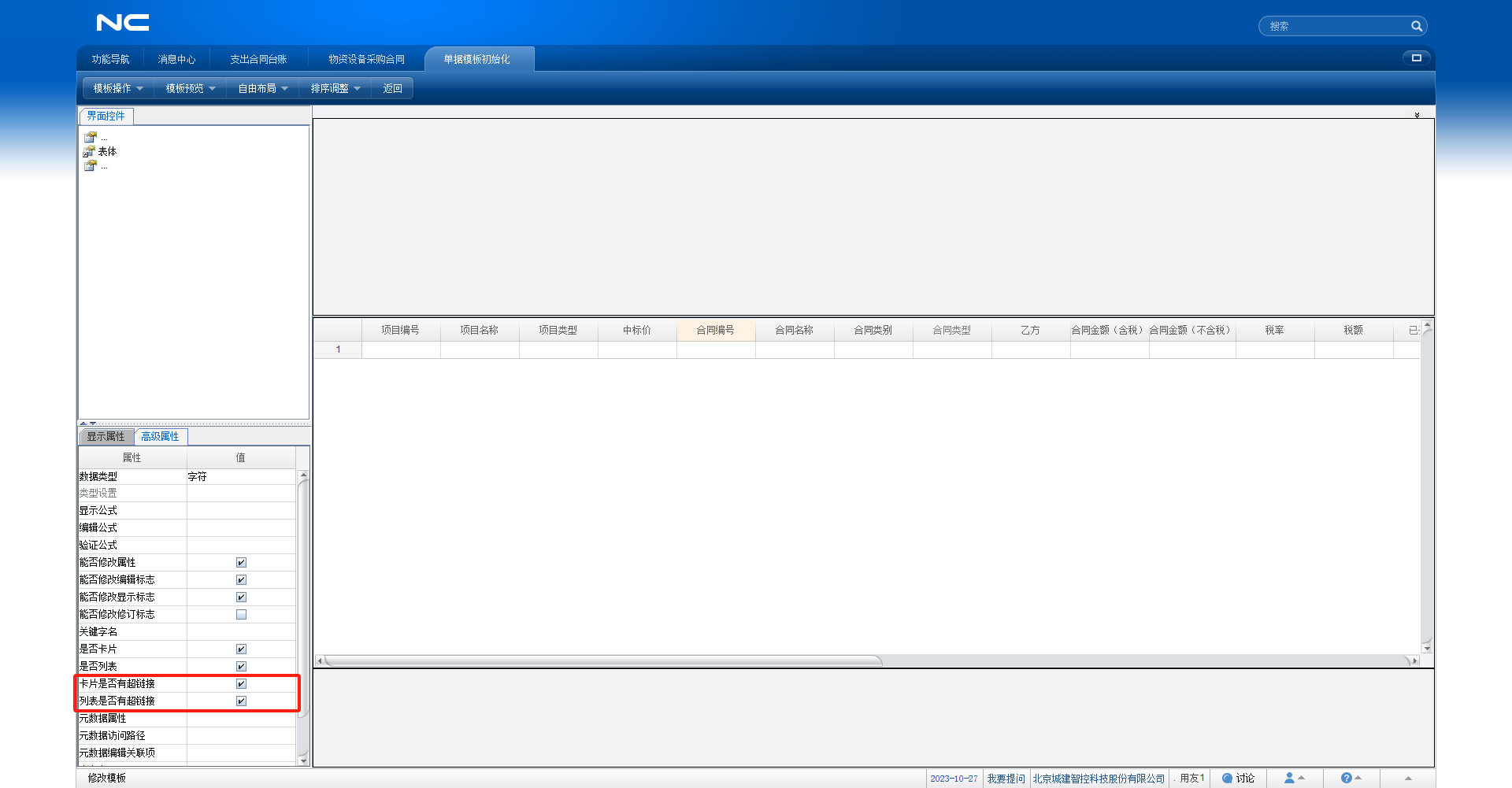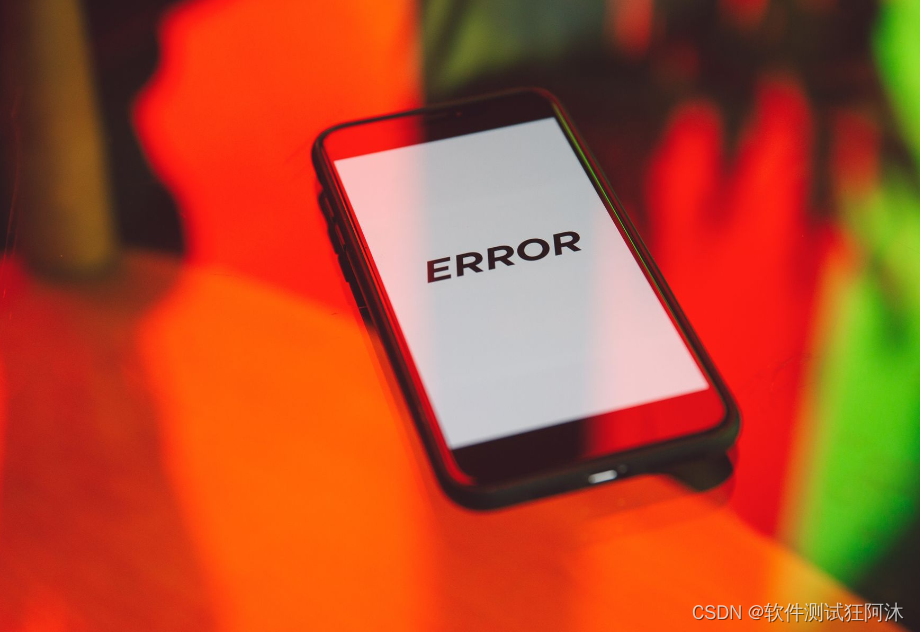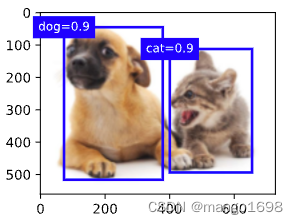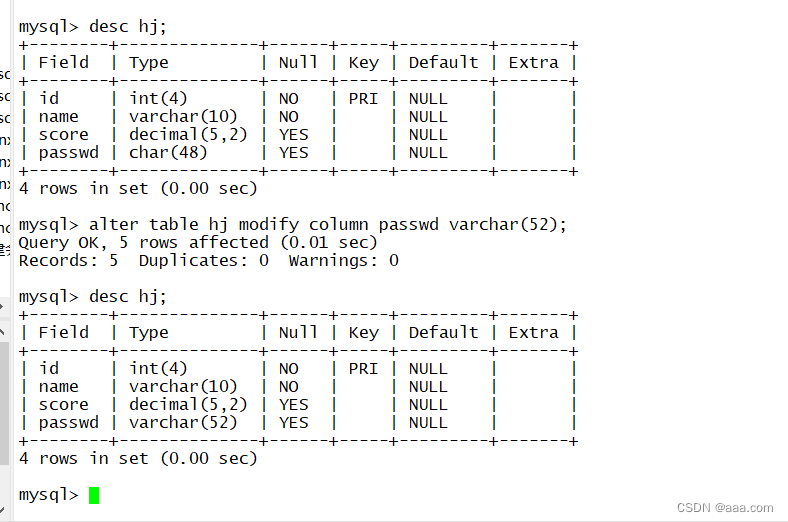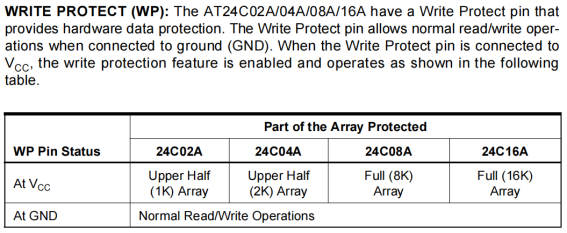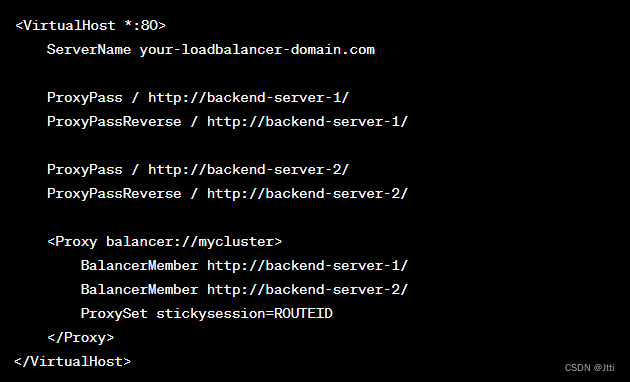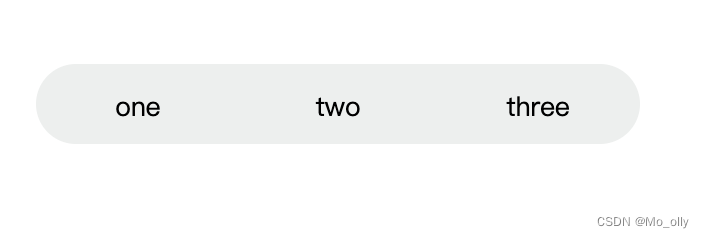本文分享 uniapp vue2、vue3 页面模板代码块设置
设置路径
HBuilder X -> 工具 -> 代码块设置 -> vue代码块 -> 自定义代码块
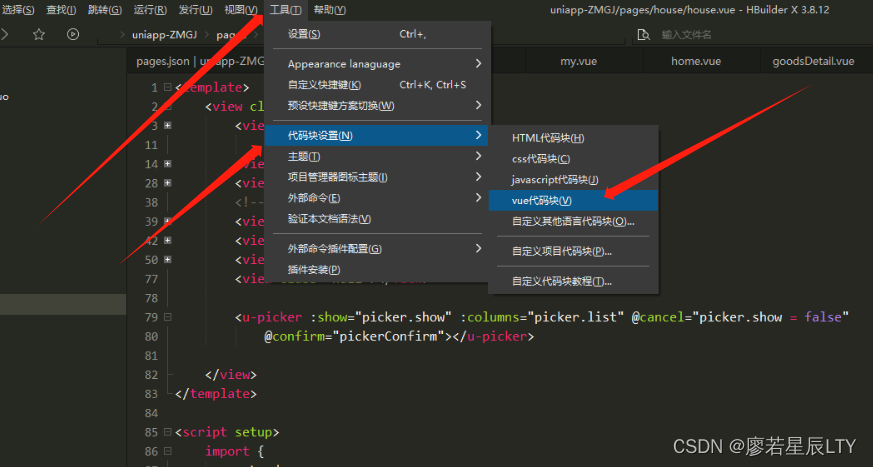 如上图操作后在打开的 vue.json 文件的右侧“自定义代码块”中复制如下代码(可全选替换也可添加到代码中)
如上图操作后在打开的 vue.json 文件的右侧“自定义代码块”中复制如下代码(可全选替换也可添加到代码中)
示例代码
{
"vue2": {
"key": "vue2",
"prefix": "vue2",
"body": [
"<template>",
"\t<view class=\"page\">页面模板</view>",
"</template>",
"",
"<script>",
"\texport default {",
"\t\tname: \"Name\",",
"\t\tdata() {",
"\t\t\treturn {};",
"\t\t},",
"\t\tonLoad() {},",
"\t\tonShow() {},",
"\t\tmethods: {}",
"\t};",
"</script>",
"",
"<style lang=\"scss\" scoped>",
"",
"</style>"
],
"triggerAssist": true,
"description": "uniapp vue2 的页面模板"
},
"vue3": {
"key": "vue3",
"prefix": "vue3",
"body": [
"<template>",
"\t<view class=\"page\">页面模板</view>",
"</template>",
"",
"<script setup>",
"\timport {",
"\t\tonLoad",
"\t} from '@dcloudio/uni-app'",
"\timport {",
"\t\tref,",
"\t\treactive",
"\t} from 'vue'",
"\timport {",
"\t\tstore",
"\t} from '@/store/index.js'",
"\tonLoad(() => {})",
"</script>",
"",
"<style lang=\"scss\" scoped>",
"",
"</style>"
],
"triggerAssist": true,
"description": "uniapp vue3 的页面模板"
}
}效果示例
在 .vue 页面中输入 vue 即可触发代码块快捷选择此时可选择配置好的 vue2 或者 vue3 的代码块
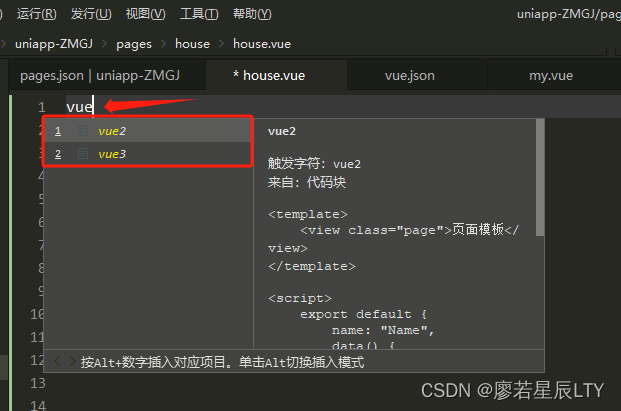


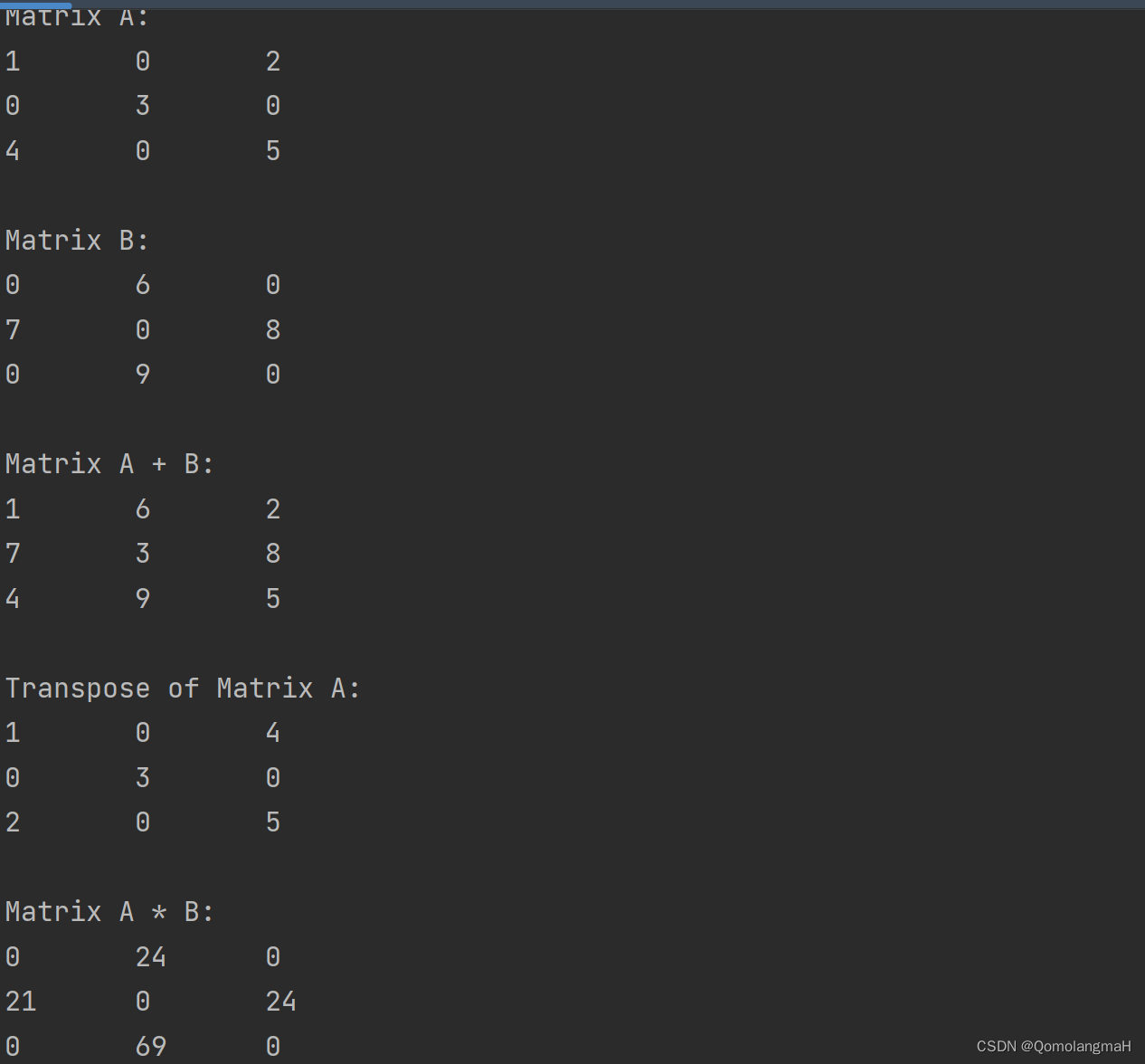
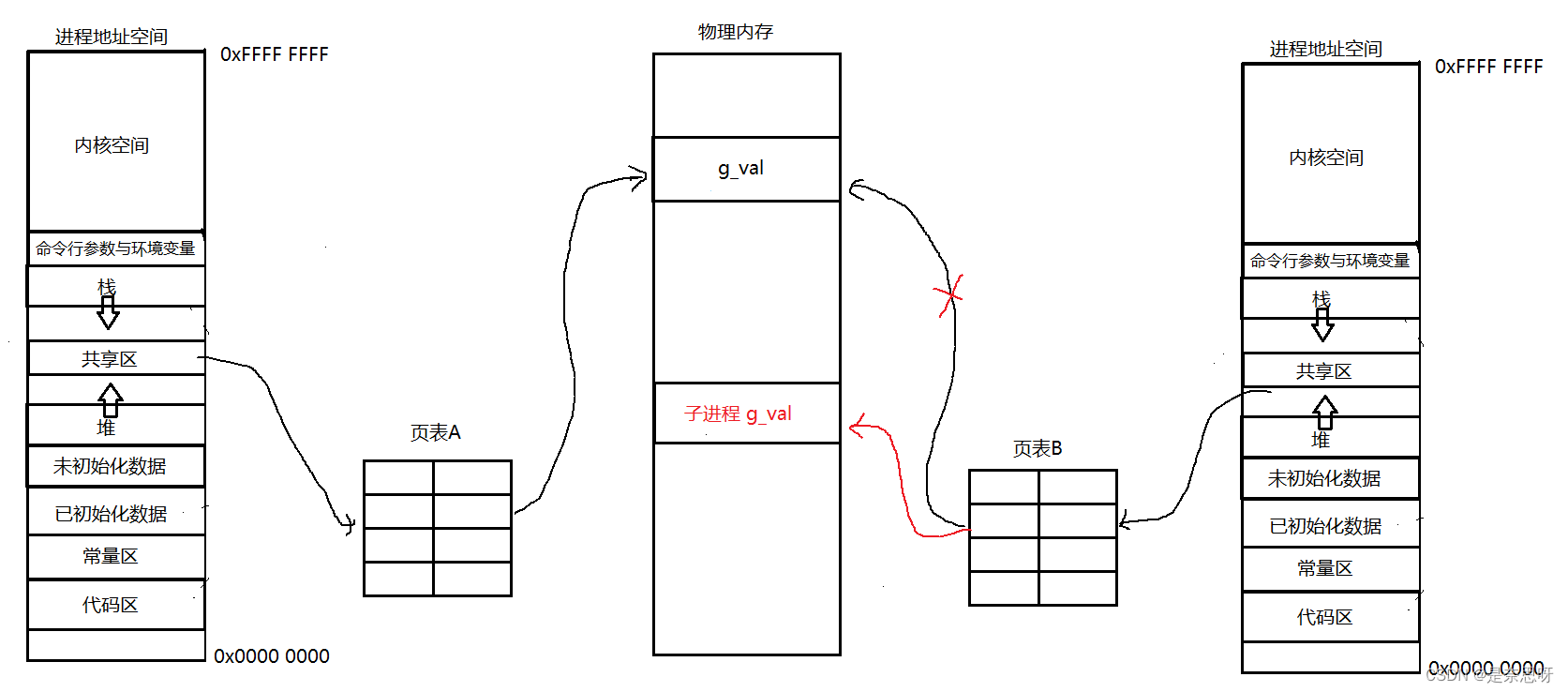
![[SQL开发笔记]SQL 别名:为表名称或列名称指定别名](https://img-blog.csdnimg.cn/a56a6e53048143ee95ac051035765ea0.png)